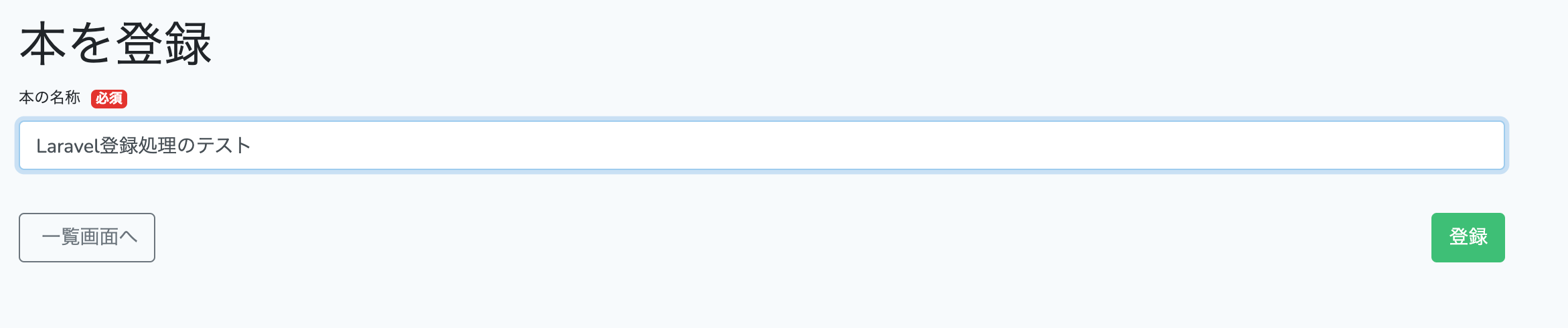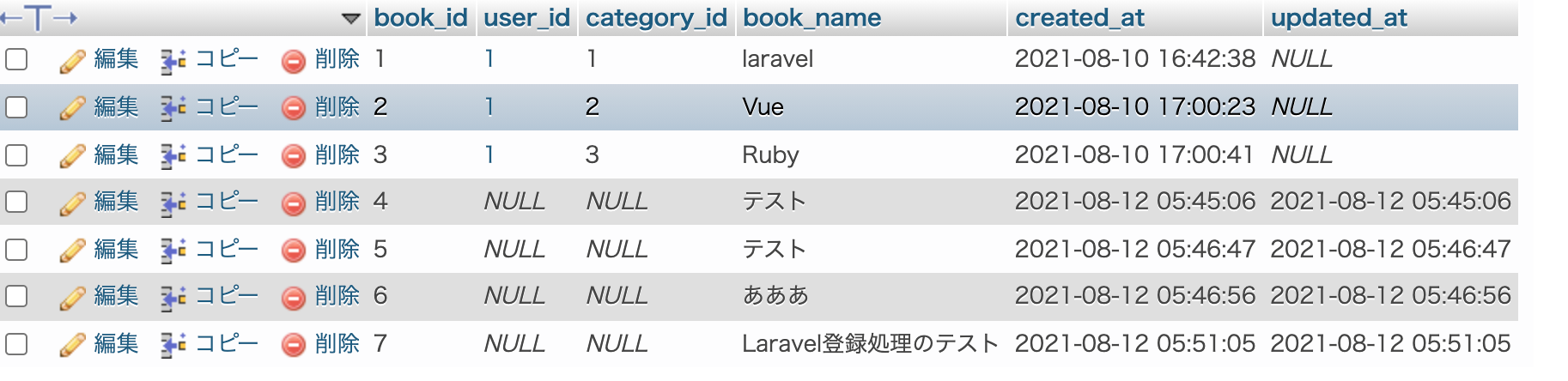暇なときに予定を探せるアプリyoteiPickerをリリースしました。
Laravelで登録画面から、フォームでデータを登録する方法を解説します。
開発環境
Docker 20.10.7
PHP 7.4.22
Laravel 8.53.1
mySQL 5.7
データベースのツール phpmyadmin
※bootstrapを導入しています。
以下の記事の続きになります。
【Laravel実務に使える】マイグレーションの作成から一覧画面表示まで
【Laravel8】レイアウト共通化 layoutsファイルのapp.blade.phpのコード例
【Laravel】画面遷移させる方法 例:一覧画面から登録画面に遷移
##本記事の流れ
①ルーティングに登録処理を設定
②登録画面にデータを登録するためのフォームを作成
③コントローラーに登録処理を記述
④モデルに登録処理のロジックを記述
⑤データが挿入できるかテスト
⑥一覧画面で確認
この流れで行きます。
##①ルーティングに登録処理を設定
routes>web.php
// 本の登録画面の表示
Route::get('/create', [BookController::class, 'create'])->name('book.create');
// 本の登録処理
Route::post('/store', [BookController::class, 'store'])->name('book.store');
##②登録画面にデータを登録するためのフォームを作成
現在の登録画面は以下のようになっています。

@extends('layouts.app')
@section('content')
<h1>本を登録</h1>
@endsection
ここに登録フォームを以下のように作成します。
@extends('layouts.app')
@section('content')
<div class="container small">
<h1>本を登録</h1>
<form action="{{ route('book.store') }}" method="POST">
@csrf
<fieldset>
<div class="form-group">
<label for="book_name">{{ __('本の名称') }}<span class="badge badge-danger ml-2">{{ __('必須') }}</span></label>
<input type="text" class="form-control" name="book_name" id="book_name">
<div class="d-flex justify-content-between pt-3">
<a href="{{ route('book.index') }}" class="btn btn-outline-secondary" role="button">
<i class="fa fa-reply mr-1" aria-hidden="true"></i>{{ __('一覧画面へ') }}
</a>
<button type="submit" class="btn btn-success">
{{ __('登録') }}
</button>
</div>
</fieldset>
</form>
</div>
@endsection
##③コントローラーに登録処理を記述
bookController.phpは以下のようになっています。
<?php
namespace App\Http\Controllers;
use App\Models\Book;
use Illuminate\Http\Request;
class BookController extends Controller
{
public function __construct()
{
$this->book = new Book();
}
/**
* 一覧画面
*/
public function index()
{
$books = $this->book->findAllBooks();
return view('book.index', compact('books'));
}
/**
* 登録画面
*/
public function create(Request $request)
{
return view('book.create');
}
/**
* 登録処理
*/
public function store(Request $request)
{
return redirect()->route('book.index');
}
}
storeメソッドに登録処理を書きましょう。
以下を追加してください。
/**
* 登録処理
*/
public function store(Request $request)
{
$registerBook = $this->book->InsertBook($request);←追加
return redirect()->route('book.index');
}
##④モデルに登録処理のロジックを記述
コントローラーには最低限の登録処理を書いて、モデルに登録処理のロジックを書きましょう。
<?php
namespace App\Models;
use Illuminate\Database\Eloquent\Factories\HasFactory;
use Illuminate\Database\Eloquent\Model;
class Book extends Model
{
use HasFactory;
// モデルに関連付けるテーブル
protected $table = 'books';
// テーブルに関連付ける主キー
protected $primaryKey = 'book_id';
// 登録・更新可能なカラムの指定
protected $fillable = [
'book_id',
'user_id',
'category_id',
'book_name',
'created_at',
'updated_at'
];
/**
* 一覧画面表示用にbooksテーブルから全てのデータを取得
*/
public function findAllBooks()
{
return Book::all();
}
public function InsertBook($request)
{
// リクエストデータを基に管理マスターユーザーに登録する
return $this->create([
'book_name' => $request->book_name,
]);
}
}
user_idとcategory_idは今回の登録処理には不要なので、null許容しています。
##⑤データが挿入できるかテスト
登録画面と登録処理ができたので、データベースにデータが挿入されるか確認しましょう。
以下のようにデータが挿入できたことを確認。
##⑥一覧画面で確認
一覧画面でも確認しましょう。
先程の登録画面で正常に登録処理が成功すると、一覧画面にリダイレクトされます。
そして、以下のように一覧表示できることが確認できますね。

今回はここまでです。
暇なときに予定を探せるアプリyoteiPickerをリリースしました。
もし参考になればLGTMをお願いします。
また、転職を考えている人に以下の記事がおすすめです。